Aktualisiert April 2024: Erhalten Sie keine Fehlermeldungen mehr und verlangsamen Sie Ihr System mit unserem Optimierungstool. Hol es dir jetzt unter diesen Link
- Laden Sie das Reparaturtool hier.
- Lassen Sie Ihren Computer scannen.
- Das Tool wird dann deinen Computer reparieren.
Wir alle wissen zu gut, dass der Upgrade-Prozess auf Windows 10 nicht immer reibungslos verläuft. Ein Beispiel ist natürlich, dass Sie diesen Artikel lesen, weil Sie sich fragen: „Warum erhalte ich den Fehlercode 0xc7700112, wenn ich es versuche? Update auf Windows 10?
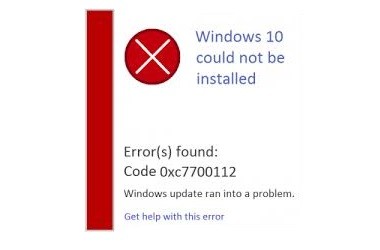
Der Fehlercode 0xc7700112 wird angezeigt, wenn Sie versuchen, Windows auf die neueste Version zu aktualisieren. Wahrscheinlich, wenn Sie Ihren Computer mit dem Windows-Aktualisierungs-Assistenten auf Windows 10 aktualisieren. In einigen Fällen wird dieser Fehler angezeigt, wenn Sie Windows mit einem Windows-Update aktualisieren. Dies erfolgt normalerweise über Verknüpfungen über Windows-Konfigurationseinträge in der Boot-Konfigurationsdaten-Datei (BCD-Datei).
Wenn Sie die Datei C: \ Windows10Upgrade \ upgrader_default.log überprüfen, wird möglicherweise die folgende Meldung angezeigt: Fehler bei der Initialisierung der Setup-Plattform ist mit dem Ergebnis 0xc7700112 fehlgeschlagen. Dieser Fehlercode zeigt an, dass die Installation nicht fortgesetzt werden kann, da in der Startkonfiguration Spuren eines vorherigen Installationsversuchs vorhanden sind Datendatei. Daher müssen Sie verwaiste Windows-Konfigurationseinträge aus dem BCD-Speicher löschen.
Führen Sie die Windows Update-Problembehandlung und die intelligenten Hintergrundübertragungsdienste aus
- Drücken Sie die Windows-Taste und klicken Sie in der Suchleiste.
- Geben Sie "Fehlerbehebung" ohne Anführungszeichen ein und klicken Sie auf Fehlerbehebung.
- Klicken Sie dann auf der linken Seite des Bildschirms auf Alle anzeigen.
- Klicken Sie auf Windows Update und auf Intelligent Transfer Services für Hintergrund.
- Klicken Sie auf Weiter und befolgen Sie die Anweisungen, um die Problembehandlung durchzuführen.
Aktualisierung vom April 2024:
Sie können jetzt PC-Probleme verhindern, indem Sie dieses Tool verwenden, z. B. um Sie vor Dateiverlust und Malware zu schützen. Darüber hinaus ist es eine großartige Möglichkeit, Ihren Computer für maximale Leistung zu optimieren. Das Programm behebt mit Leichtigkeit häufig auftretende Fehler, die auf Windows-Systemen auftreten können – ohne stundenlange Fehlerbehebung, wenn Sie die perfekte Lösung zur Hand haben:
- Schritt 1: Laden Sie das PC Repair & Optimizer Tool herunter (Windows 10, 8, 7, XP, Vista - Microsoft Gold-zertifiziert).
- Schritt 2: Klicken Sie auf “Scan starten”, Um Windows-Registrierungsprobleme zu finden, die PC-Probleme verursachen könnten.
- Schritt 3: Klicken Sie auf “Repariere alles”Um alle Probleme zu beheben.
Aktualisieren Sie mit der Windows-10-ISO-Datei
- Wenn Sie wichtige Änderungen an Ihrem Computer vornehmen, beispielsweise das Betriebssystem aktualisieren, sollten Sie es immer speichern.
- Laden Sie die offiziellen Windows 10-ISO-Dateien herunter
- Deaktivieren Sie Ihr Antivirenprogramm (vorzugsweise deinstallieren Sie es), bevor Sie das Upgrade starten.
- Mehrmals neu starten, dann erneut versuchen.
- Deaktivieren Sie allgemeine USB-Geräte (Beispiel - Smartcard-Leser). Sie können dies mit dem Geräte-Manager tun.
- Wenn Sie externe Geräte an das Gerät angeschlossen haben, trennen Sie diese (z. B. Gamecontroller, USB-Sticks, externe Festplatte, Drucker, nicht verwendete Geräte).
- Laden Sie Ihr BIOS und setzen Sie das BIOS auf die Standardwerte zurück.
- Prüfen Sie, ob für Ihr System BIOS-Updates verfügbar sind, und wenden Sie sie an.
- Wenn Sie eine SCSI-Festplatte verwenden, stellen Sie sicher, dass die Treiber für Ihr Speichergerät auf einem USB-Stick vorhanden sind und dieser angeschlossen ist. Klicken Sie während der Konfiguration von Windows 10 auf Custom Advanced und verwenden Sie den Befehl Load Driver, um den entsprechenden Treiber für das SCSI-Laufwerk zu laden. Wenn dies nicht funktioniert und die Installation trotzdem fehlschlägt, sollten Sie in Erwägung ziehen, auf eine IDE-basierte Festplatte umzusteigen.
- Führen Sie einen Neustart durch, starten Sie neu und versuchen Sie es erneut.
- Wenn Sie ein Upgrade auf die ISO-Datei durchführen, trennen Sie während der Installation die Verbindung zum Internet. Wenn Sie über LAN (Ethernet) oder WLAN verbunden sind, deaktivieren Sie beide, und versuchen Sie es dann erneut.
- Wenn Sie über Windows Update ein Update durchführen, wenn der Download 100% erreicht, trennen Sie die Verbindung zum Internet (Ethernet) oder zum lokalen WLAN-Netzwerk und fahren Sie mit der Installation fort.
- Wenn dies nicht funktioniert, versuchen Sie es mit der.ISO-Datei, falls möglich, zu aktualisieren.
- Wenn Sie mit einer Domäne verbunden sind, wechseln Sie zu einem lokalen Konto.
Aktualisieren Sie alle Treiber

Over-the-Hill-Treiber sind eine häufige Ursache für die 0xc7700112-Tragödie, was bedeutet, dass sie auf Ihrem PC keinesfalls willkommen sind. In der Tat vergessen Benutzer häufig, ihre Treibersoftware zu aktualisieren, wenn sie auf ein neueres Betriebssystem aktualisieren, was zu mehreren Treiberproblemen führt. Leider können einige von ihnen sehr hartnäckig sein. Wenn dies Ihr Fall ist, haben Sie keinen Grund, sich aufzuregen. Wenn Sie problematische Treiber auf einem Win 10-PC reparieren möchten, haben Sie buchstäblich eine große Auswahl: Es stehen nicht weniger als drei ausgezeichnete Optionen zur Auswahl.
Expertentipp: Dieses Reparaturtool scannt die Repositorys und ersetzt beschädigte oder fehlende Dateien, wenn keine dieser Methoden funktioniert hat. Es funktioniert in den meisten Fällen gut, wenn das Problem auf eine Systembeschädigung zurückzuführen ist. Dieses Tool optimiert auch Ihr System, um die Leistung zu maximieren. Es kann per heruntergeladen werden Mit einem Klick hier

CCNA, Webentwickler, PC-Problembehandlung
Ich bin ein Computerenthusiast und ein praktizierender IT-Fachmann. Ich habe jahrelange Erfahrung in der Computerprogrammierung, Fehlerbehebung und Reparatur von Hardware. Ich spezialisiere mich auf Webentwicklung und Datenbankdesign. Ich habe auch eine CCNA-Zertifizierung für Netzwerkdesign und Fehlerbehebung.

